Birkaç gigabayt disk alanı alabilir. Ayrıca, önceki önyükleme menüsünde windows sürümleri Kullanıcıya önyükleme olanağı sunarak "takılmaya" devam edin. Ek olarak, PC sabit diskini tıkar ve çalışmasını engeller. Peki eski Windows nasıl kaldırılır?
Disk temizleme menüsünden
kaldırmak eski versiyon Windows 10 da dahil olmak üzere tüm Microsoft işletim sistemlerinde bulunan disk temizleme yardımcı programı aracılığıyla pencereler mümkündür
"Bilgisayar" a gidin ve önceki sürümün bulunduğu bölümün simgesine sağ tıklayın. "Özellikler" öğesini ve ardından - "Disk Temizleme" öğesini seçin.
Sistem bu bölümü çöp dosyaları için taramaya başlayacaktır; Bunların arasında "Önceki Windows Kurulumu" maddesi yer alacak.
Kontrol edilip edilmediğini kontrol edin.
Silme işlemini onaylayın. Windows, işleme devam etmek isteyip istemediğinizi tekrar soracak - "Tamam" ı tıklayın. Birkaç dakika sonra, yardımcı program size tüm çöp dosyalarının silindiğini bildirir.
Disk temizleme yardımcı programı başka bir yolla çağrılabilir: Başlat düğmesine sol tıklayın ve arama çubuğuna “Temizlik” kelimesini yazın (Windows 10 / Windows 8.1 için çalışır). Beliren listede disk temizleme öğesini seçin. "Enter" düğmesini tıklayın. Yardımcı program, temizlik işleminin gerçekleştirileceği bir bölüm seçmenizi ister.

önceki windows sürümü diğer temizleyici programlar aracılığıyla algılanabilir ve kaldırılabilir. Örneğin, CCleaner’ı kullanabilirsiniz. son versiyon hangi windows 10 ile çalışmak üzere optimize edilmiştir. Diğer programları - Glary Utilities, IOBit Advanced Care, vb. yükleyebilirsiniz. Ana şey, pencerelerin 10 / 8.1 / 7 ile çalışmasını desteklemeleridir.
Windows.old klasörünü silme ve önyükleme menüsünü ayarlama
Ne standart yardımcı programı temizleyici Windows, ne de üçüncü taraf eski dosyaları bulamaz. Bu, kullanıcının “windows.old” klasörünü kendisi aramak zorunda olduğu, onu sildiği ve ardından Windows önyükleme yapılandırma menüsü aracılığıyla var olmayan bir sürüm seçme seçeneğini devre dışı bıraktığı gerçeğine yol açar. Ancak bunun için sistem yöneticisinin haklarını belirlemeniz gerekir.
Bu nasıl yapılır? Çok basit: Win + R tuş bileşimine basın, secpol.msc girin ve “Enter” a tıklayın. Beliren soldaki menüde, "Yerel Politikalar" üzerine çift tıklayın, ardından - "Güvenlik Ayarları" üzerine tıklayın. Bundan sonra, şimdi sağ pencerede, “Hesaplar: Durum“ Yönetici ”öğesini arayın. Üzerine çift tıklayın ve “Disabled” dan “Enabled” a geçin ve değişiklikleri kaydedin.
Ondan sonra yeniden başlatmanız ve yeni (eski değil!) Bir sürümü başlatmanız gerekir. işletim sistemi. Ana aşamadan sonra windows önyüklemesi İki hesap üzerinden giriş yapmanızı önerecek, aralarında yönetici olacak. Biz geçiyoruz. Her şey, şimdi sistem yöneticisi olarak sistemle uğraşabilirsiniz.
Şimdi "Explorer" üzerinden "windows.old" klasörünün bulunduğu bölüme gitmeniz ve silmeniz gerekiyor. Bunu yapmak için, bu klasörün simgesindeki manipülatöre sağ tıklayın ve "Özellikler" i seçin. Sonra "Güvenlik" ve sonra "Gelişmiş" seçeneğine tıklamanız gerekir. Önerilen sekmeler arasından "Sahip" seçeneğini seçin, "Düzenle" düğmesini tıklayın ve hesapsilme işlemi yapılacaktır. Değişiklikleri "Uygula" düğmesiyle kaydedin ve "Tamam" düğmesine tıklayın.
Bu dizinin sahibi olduğumuzu belirten bir mesaj görünecektir. "Tamam" ı tıklayın. Artık “windows.old” klasörünü silebilirsiniz (daha sonra “Çöp Kutusu” na aktarıldıktan sonra bu dizinin oradan kaldırılması gerekir).
Şimdi önyükleme yapılandırma menüsüne gitmeniz gerekiyor. Win + R tuş bileşimine basın, msconfig girin ve “Enter” düğmesine tıklayın. "İndir" sekmesine gidin ve Windows'un önceki sürümünü seçin. "Sil" düğmesine basın
Yeni Windows 10 işletim sistemine güzel bir ek gerçektir. Tüm kullanıcı dosyaları, ayarları ve programları kaydedilir. Ne yazık ki, bunun için sabit disk alanının belirli bir bölümünü mahrum bırakmak şeklinde çok yüksek bir fiyat ödemeniz gerekiyor. Evet, bazı var windows klasörüEski sürümü depolayan .old. Böylece 10. nesil, kurulumdan önce sahip olduğu her şeyi sakince kullanıcıya geri verebilir.
Bununla birlikte, eski klasörün boyutu çok büyüktür, çünkü doğru geri alma için büyük miktarda veri gerekir. Bu klasör, birçok kullanıcı silmek istiyor. Aslında, Windows 10 harika görünüyor ve tüm hataların yakın bir gelecekte düzeltilmesi muhtemel. Bu nedenle, bu gereksiz eski klasörü kimseye silmemek, sistemin özgürce nefes almasını sağlamak ve etkileyici eski çöp yığınını saklamamak için nasıl bir soru ortaya çıkıyor? Bu hesapta belli bir basit eylem dizisi var.
Eskiden kurtulmak
Bilgisayardaki eski klasör, kullanıcı otomatik olarak Windows 7 veya 8 - 10 serisine geçerse oluşturulur. Ayrıca, temiz bir kurulum yapmadan da oluşabilir. zor biçimlendirme sürücü. Genellikle, sabit disklerin şu anki maliyetinde çok değerli olan birkaç gigabayttan oluşur.
Bilgisayarınızdaki eski klasörü ovalarsanız, Windows 10'dan eski sisteminize ağrısız bir şekilde geri dönmenin işe yaramayacağı unutulmamalıdır.
Bu yüzden bu çözüme çok dikkatli bir şekilde yaklaşılmalıdır. Öyleyse, tüm şüpheler ortadan kalktıysa, o zaman:
- Run Run özel bir penceresini açan Win + R klavyesine tıklayın.
- Komutu beliren pencereye girin: cleanmrg ve Tamam'a tıklayın.
- Böylece standart disk temizliği başlar.

- Görünen pencerede, Temizle düğmesine tıklayın. sistem dosyaları.
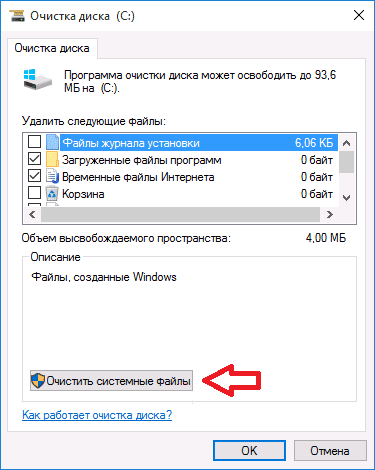

Bu basit yolla Windows.old adlı bir klasörü silebilirsiniz. Ancak Windows 10 sinsi bir sistemdir, tatsız sürprizlerle doludur. Bu nedenle, bazı durumlarda, eski klasörü kullanıcı tarafından bilinmeyen nedenlerle silemezsiniz. Bu durumda, karşı önlemler var.
Hemen işe yaramadıysa
Her zaman zor zamanlarda yardımcı olan harika komut satırı arayüzünü açıyoruz. Doğal olarak, bu yönetici hakları altında yapılmalıdır. Ardından, komutu girin: RD / S / Q C: \\ windows.old. Elbette, bu klasör C sürücüsünde bulunmalıdır. Enter tuşuna basıp sonucu bekliyoruz.
Eski klasörü silmenin başka bir yolu var. Bunu yapmak için:
- Aramada açmak için bir fırsat olan Görev Zamanlayıcı'yı başlatın.
- Açılan görevler listesinde SetupCleanupTask'ı bulmanız gerekir.
- Farenin sağ tuşuyla bu göreve tıklayın ve açılır menüden Çalıştır'ı seçin.
Sürecin sonunda, eski klasör sonsuza dek kaybolmalıdır.
Yeni işletim sistemini öncekinin üstüne veya paralel olarak (başka bir bölümde) kurduktan sonra, eski sürümün kalıntılarından nasıl kurtulacağımız sorusu ortaya çıkmaktadır. Eski Windows, aynı bölüme kurulursa, Windows.old adını alır ve ana sisteme karışmaz. Eski işletim sistemi başka bir bölüme kurulursa, klasör adı aynı kalır, ancak bu aynı zamanda yeni sistemi etkilemez. Her şey iyi gözükecek, ancak iki sorun var. İlk olarak, eski sistem yararlı yer kaplar ve ses seviyesi etkileyici olabilir. İkincisi, bilgisayarı açtığınızda gördüğümüz önyükleme menüsünde bulunur. Eski pencerelerden nasıl kurtulurum?
Neden sadece eski dosyaları silmiyorsunuz?
Eski sistem dosyaları sadece silinemez. Kullanıcıların geçerli Windows sürümünün klasörüne erişmesini önler. Genellikle böyle bir mesaj vardır.
Uyarı! Eski Windows dizinlerini ve Program Dosyalarını (program dosyalarını) silmeye başlayın, ancak tüm verileri yeni Windows'a aktarıldıktan sonra!
Yeni sistem eskisiyle aynı bölüme kurulursa
Bu durumda, Windows.old klasörü de dahil olmak üzere eski sistem dosyalarını silmemiz gerekir. Bunu yapmak için işletim sistemine dahil olan Disk Temizleme programını kullanıyoruz. Microsoft web sitesinde bulunabilir.

Bu arada, aynı şekilde başka servis dosyalarını da silebilirsiniz.
Yeni sistem başka bir bölüme kurulursa
Eski pencereleri önyükleme menüsünden kaldırın
Önyükleme menüsündeki sırayı geri yüklemek için, " Gelişmiş seçenekler system ”(bunu yapmak için, Win-Pause tıklayın ve aynı isimde olan öğeyi seçin).
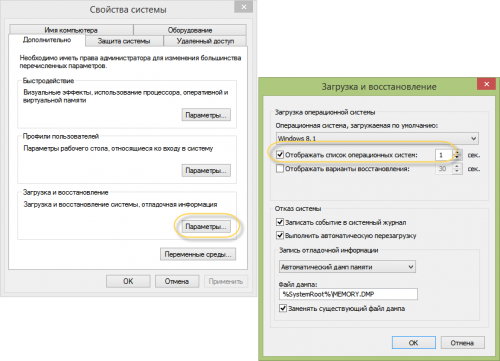
Şimdi "Sistem listesini göster ..." onay kutusunu kaldırın. Tümü: bilgisayar başlatıldığında eski işletim sistemi önyükleme menüsünde görünmez.
Tüm başlatma parametrelerini kontrol etmek isteyenler için, bu menüyü doğrudan düzenleme ile bir yöntem sunuyoruz. Win + R tuşlarına tıkladığınızda açılan pencerede msconfig yazıyoruz.

Listedeki eski sistem basitçe silinir.
Eski sistem dosyalarını sil
Şimdi Windows dizinini kaldıralım. eski sistem. Bunu yapmak için, diskte bulun ve klasör özelliklerini açın.
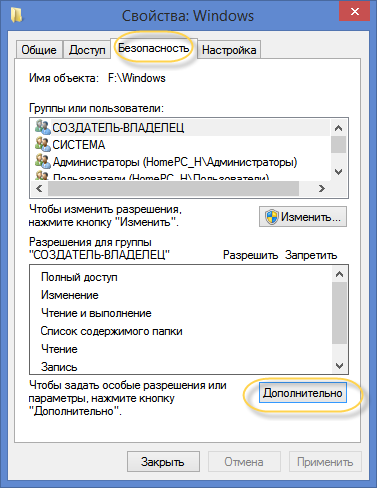
Burada "Güvenlik" seçiyoruz ve "Gelişmiş" düğmesini tıklayın.
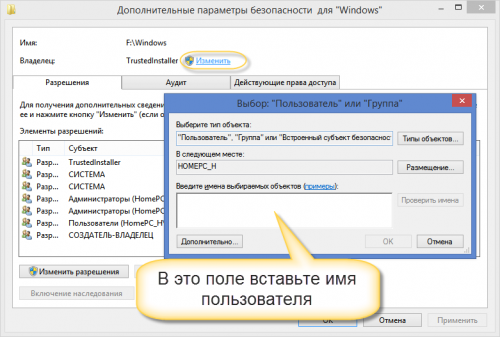
Klasörün sahibi olmak için, üzerinde çalıştığınız kullanıcı adını resimde gösterilen alana yazın.
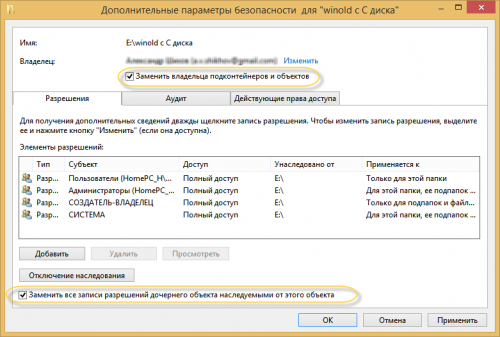
"Alt kapsayıcıların ve nesnelerin sahibini değiştir" ve "Tüm kayıtları değiştir ..." onay kutularını ayarlamayı unutmayın, Tamam'ı tıklatın.
Artık dizini silmek için siz klasörün sahibisiniz. Silme sırasında bu mesaj görünebilir.
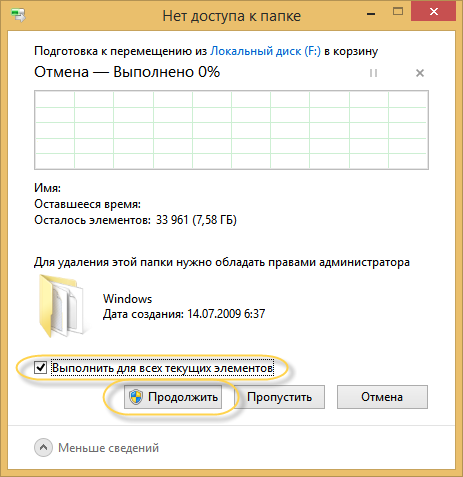
"Herkes için çalıştır ..." seçeneğini işaretleyin ve Devam Et düğmesine tıklayın.
Eski sistem dosyalarını sildikten sonra geri dönüş yolunun kapanacağını unutmayın. Bu yüzden acele etme. Öncelikle ihtiyacınız olan tüm program ve verilerin yeni sisteme aktarıldığından emin olun.
"(BSOD) ve donuyor, zaman zaman çalışmalarını tanıma ötesinde değiştirebiliyor veya tamamen çalışmayı bırakabiliyor. Bu nedenle, İnternet kullanıcısı sayısının “nasıl kaldırılacağı” istemesi şaşırtıcı değildir. eski pencerelerSürekli artıyor.
Windows, ofis uygulamalarında çalışmak, multimedya dosyalarını görüntülemekle sınırlı olan ve yıllarca kullandıkları programları bile güncelleyemeyenlerle yıllarca ayakta kalabilir. Başka bir şey - yeni programlar ile denemek için hayranları. Onlar için kaldırma sorusu eski pencereler en alakalı.
Eski işletim sisteminin üzerine veya buna paralel başka bir bölüme yeni bir Windows işletim sistemi yüklendiğinde, eski sürümün izinin olmaması çok önemlidir. Eski Windows sistemi aynı zamanda Windows.old olarak adlandırılır ve ana sisteme karışmaz.
Ancak burada iki sorun var:
- Eski sistemin etkileyici hacmi doğru yerle;
- Eski pencerelerle ilgili önyükleme menüsünde bulunan yazılar.
Ya da belki sadece işletim sistemini değiştirmeyi planlıyorsunuz Linux. Bütün bunlar sizi eskilerden kurtulmaya zorluyor Windows işletim sistemi mümkün olan en kısa sürede.
İstatistiklere göre, eski Windows XP çok daha sık kaldırılıyor.Windows 7 yerine, Windows.old klasörünü silmenin geri döndürülemez olduğunu bilmeye değer. Farklı işletim sistemi sürümleri için Windows pencereleri ve işlemlerin sırası biraz farklı olabilir, ancak genel olarak, buradaki prensip aynıdır.
Eski kaldırmak için windows sistemleri Bilgisayarınızdan 3 ana yol var. Her birini daha ayrıntılı olarak düşünün.
1 numaralı yöntem

Yaygın olarak Windows 7 için kullanılır, ancak Windows XP için kullanılmaz. Disk sürücüsünde, yükleme dağıtım kitini içeren bir disk yerleştirmeniz ve ardından yüklemeyi başlatmanız gerekir. Windows.old klasöründe depolanan eski sistemin keşfi hakkında bir mesaj belirir.
Süreci önemli verileri etkilemeyecektir, çünkü eski sistem klasörleri ve dosyalar basitçe taşınacaktır. Bu durumda, onları kolayca geri yükleyebilirsiniz. İsteğe bağlı olarak, Windows.old dizini tamamen kaldırılabilir.
2 numaralı yöntem
Özelliği nedeniyle herkes tarafından kullanılamaz. Başka birinden önyüklemeye çalış sabit disk. Windows'un eski sürümünün kaldırılmasıyla ilgili sorunlar ortaya çıkmamalıdır, çünkü kaşifte görünürdür ve dizinin herhangi birini silebilirsiniz. Ancak, aynı bilgisayarda iki sabit sabit sürücünün varlığı son derece nadirdir.
3 numaralı metod
Windows PE denilen daha küçük bir Windows sürümünü indirmeye dayanan genel bir sürüm. Bir CD'den veya daha popüler olarak bir flash sürücüden önyükleyebilirsiniz.
Ancak sistemin işlevselliği aşırı derecede azalır, bu nedenle video elde etmek oldukça zordur. Ancak, dosya sistemiyle tam olarak çalışabilirsiniz. LiveCD'yi indirdikten sonra, eski Windows'un silinmesi önerilir. Sabit sürücü PE sisteminde gösterilmeyebilir.
Yani sadece değiş BIOS modu AHCI ile IDE disk alt sistemi. Silme işlemi başarısız olursa, erişim haklarını “Klasör Seçenekleri” - “Güvenlik” ve ardından “Gelişmiş” komutlarıyla değiştirmeniz yeterlidir.
Eski sil windows aktivatörü 7, yükleyicisinden çıkarılması en kolay yoldur. Korumayı devre dışı bırakmayı unutma yazılım "Denetim Masası", ardından "Yönetim" ve sonunda "Hizmetler" hizmetlerini kullanarak.

Genel olarak, Windows.old klasörünü silmek için, "Başlat" düğmesini kullanarak disk temizleme programını açmanız gerekir. Arama alanına "Disk Temizleme" girin, ardından sonuçlar listesinde aynı isimdeki "Disk Temizleme" öğesini seçin.
Ardından "Windows" işletim sistemini seçin ve ardından "OK" düğmesine basın. "Disk Temizleme" sekmesine gidin ve "Sistem Dosyalarını Temizle" düğmesine basın. Silinen tüm dosyalar için "Önceki Windows yüklemesi" kutusunu işaretlediğinizden emin olun ve sonra "Tamam" ı tıklayın. Sonra sadece "Dosyaları Sil" e tıkladığınız bir mesaj kutusu görünecektir.
Ayrıca, Windows'un ikinci veya eski sürümünü bilgisayarınızın sabit diskinden tamamen kaldırmak için NanWick Windows Uninstaller adlı basit ama çok etkili bir program yapacağız.
Windows Vista, Windows 7 ve 8 için kullanılır. Etkili kaldırır gereksiz dosyalarönceki işletim sistemi sürümleri ve diskin tüm alt bölümlerindeki ve önyükleme menüsündeki klasörlerle ilişkili. Gerekli verilerin kopyalarını yaptıktan sonra, programı yükleyici aracılığıyla yüklemeye devam edin.
Bilgisayar çalıştırılmışsa windows güncelleme veya sırasında temiz kurulum sistem diskini biçimlendirmedi, dosya sistemi Windows.old dizini belirir. Onu kaldırabilir standart araçlar veya üçüncü taraf kuruluşlar. On gigabayttan fazla olan bir klasörü kaplar, bu yüzden kullanıcıların ondan kurtulma isteği vardır.
İşletim sisteminin önceki sürümüne dönmeyi planlıyorsanız, Windows.old dizininin asla silinmemesi gerektiğini söylemeliyim. Bu nedenle, en az birkaç ay bekletmeniz önerilir. Bu süre zarfında, yeni tüm özelliklerini test etmek mümkün olacak windows sürümleri ve değişiklikleri geri alıp almayacağınızı değerlendirin.
Yerleşik yardımcı program
Windows'ta, gereksiz dizini silmenize yardımcı olacak yerleşik bir yardımcı program vardır. Dahası, bir klasörü yardımı ile silmek bu görevin en kolay yoludur. Üçüncü taraf ürünlerini indirmeden Windows.old?

- Bilgisayar klavyesinde Win + R kombinasyonuna basın.
- Genişletilmiş "Çalıştır" penceresinin alanında, cleanmgr komutunu girin ve "Tamam" ı tıklayın.
- Sistem temizleme yardımcı programının dosyaları taramasını bekleyin.
- "Sistem Dosyalarını Temizle" etiketli düğmeyi tıklayın. Uygulamaya idari haklar vermeyi kabul ediyorum.
- Tüm yazılım işlemleri tamamlandıktan sonra ekranda yeni bir pencere belirecektir. İşletim sisteminin bütünlüğünü ihlal etmeden silinebilecek tüm işletim sistemi dosyalarının bir listesini içerecektir. "Önceki Dosyalar" metnini bulun windows kurulumları"veya benzeri ve yanındaki kutuyu işaretleyin.
- "OK" üzerine sol tıklayın ve yardımcı programın bitmesini bekleyin.
Bu komutu yürüttükten sonra, dizin veya içeriği silinir. Sonucu kontrol etmek için, Windows.old klasörünün özelliklerini açın ve "Boyut" yanındaki sayılara bakın.
Komut satırı
Önceki talimat yardımcı olmadıysa, komut satırını kullanarak klasörden kurtulmaya çalışmalısınız. Bu araçta kesinlikle hiçbir arayüz yoktur ve herhangi bir işlem yapmak için kısa metin komutları girin. komut satırını kullanarak?
- Masaüstünde farenin sağ tuşuyla tıklayın.
- Genişleyen menüde "Oluştur"\u003e "Kısayol" u seçin.
- "Konum" satırına cmd yazıp "İleri" düğmesine tıklayın. Şimdi kısayol için istenen adı belirtmeye devam ediyor. Kesinlikle her şey olabilir.
- Yeni oluşturulan öğeye sağ tıklayın ve "Yönetici adına" yazısını seçin ve işletim sistemi sorusuna olumlu cevap verin.
- Açılan pencerede RD C: \\ windows.old / S / Q komutunu girin ve "Enter" tuşuna basın.
Görev Zamanlayıcısı
Görev Zamanlayıcı'yı kullanarak Windows.old nasıl kaldırılır?
- "Başlat" menüsünü genişletin. Listede "Denetim Masası" nı bulun ve sol tıklayın.
- Açılan listede "Servis ve Sistem" maddesine tıklayın.
- Şimdi "Yönetim" yazısını seçin.
- Açılan pencerede "Zamanlayıcı" öğesine çift tıklayın.
- Yardımcı programda solda görev ağacı bulunur. İçinde SetupCleanupTask adlı görevi bulun.
- Bağlam menüsünü açmak için üzerine sağ tıklayın ve "Çalıştır" ı seçin.
En güvenilir yolu
Yukarıdaki talimatların hiçbiri yardımcı olmadı mı?

- "Başlat" menüsünde, Shift düğmesini basılı tutarken "Yeniden Başlat" düğmesini tıklayın.
- Açılan listede "Teşhis" yazısını tıklayın.
- Şimdi "Gelişmiş Seçenekler" menüsüne gidin ve adlı öğeye tıklayın.
- Yeniden başlatmanın ardından, metin arayüzü açılır.
- Girin ve ses seviyesini listele. Bu eylemler mevcut tüm bölümlerin bir listesini ve bunlar hakkında kısa bilgiler gösterecektir. Asıl görev, hangi harfin karşılık geldiğini belirlemektir. sistem diskiÇünkü değişmezler toparlanma ortamında karışık. "Boyut" sütunu çalışmanın en kolay yolu, harfler ve bölümler arasındaki yazışmaları anlamaktır.
- Konsol yardımcı programını kapatmak için exit komutunu girin.
- Şimdi RD / S / Q yazın "X: \\ Windows.old. X Sistem bölümünün harfiyle değiştirin.
- Komut tamamlandığında tamamlandı " Komut satırı"ve" İndirmeye Devam Et "i seçin.
CCleaner
Tecrübesiz kullanıcılar için talimatlar karmaşık görünebilir. İşlemleri basitleştirmek için CCleaner adlı üçüncü taraf bir yardımcı program kullanabilirsiniz. Tamamen ücretsizdir ve arayüz tamamen Rusça'ya çevrilmiştir. CCleaner kullanarak Windows.old nasıl kaldırılır?
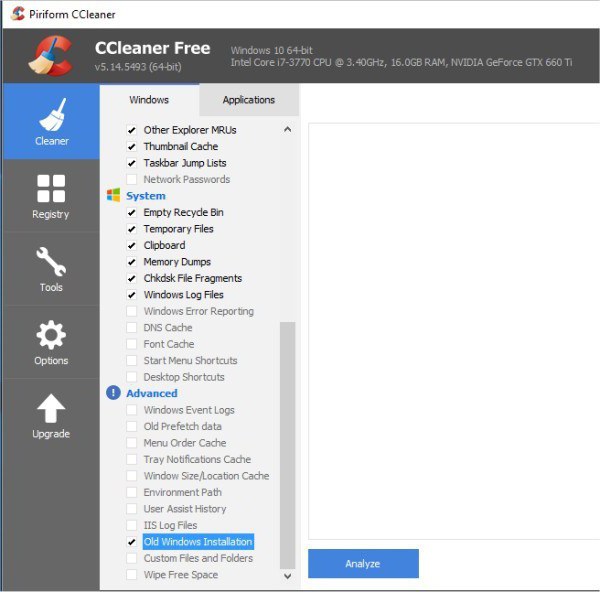
- Uygulamayı kurun ve çalıştırın.
- Ana pencere penceresindeki "Temizlik" bağlantısına tıklayın.
- Soldaki listede, tüm onay kutularını kaldırarak Eski Yükleme Windows öğesinin yalnızca bir - karşısına bırakın.
- "Diğerleri" nin yanındaki mavi dairede ünlem işareti simgesi varsa, üzerine tıklayın ve işletim sistemi kayıtlarını silmeyi kabul edin.
- Bundan sonra "Temizle" düğmesine tıklayın.
Üçüncü taraf yazılımı kullanmanın Windows.old dizinini silmenin en güvenilir yolu olduğu belirtilmelidir. Bu tür yardımcı programlar her zaman gerekli haklara sahip olamazlar.
İşletim sisteminin onuncu sürümünü kurmak, Windows 7'yi kaldırmadan önce iki kez düşünün. Eski, yeni sürüm beğenmediyse veya bilgisayar donanımı yeni yazılım için yeterince verimli değilse, "yedi" nin geri yüklenmesine yardımcı olacaktır.
